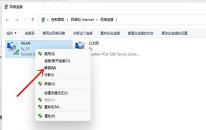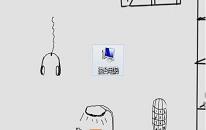win11系统怎么隐藏英文键盘 win11系统隐藏英文键盘操作方法
来源:www.uzhuangji.cn 发布时间:2021-10-07 13:15
有些电脑用户在更新玩win11系统之后觉得不需要使用英文键盘,只需要使用中文键盘就可以了,所以想要隐藏英文键盘但是不知道怎么操作,那么win11系统怎么隐藏英文键盘呢?今天u装机u盘启动盘为大家分享win11系统隐藏英文键盘的操作方法。
Win11隐藏英文键盘的方法:
1、英文键盘是无法隐藏的,但是我们可以直接在输入法中将它删除。
2、首先通过开始菜单进入“设置”。如图所示:
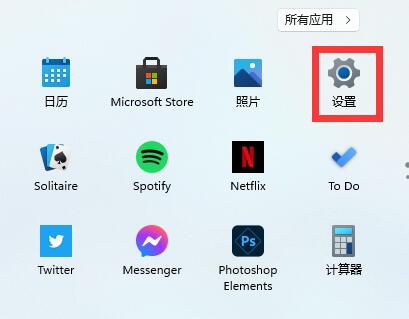
3、然后在其中选择“Time&Language”。如图所示:
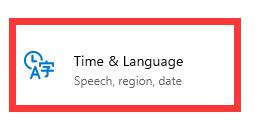
4、接着进入其中的“语言&区域”,然后点击下方的“Add a keyboard”,就可以添加键盘快捷键了。如图所示:
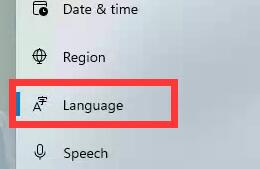
5、接着点击我们想要的输入法,再点击左下角箭头将它移到最上方。如图所示:
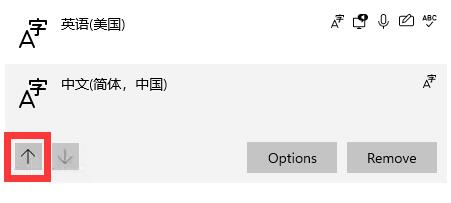
6、最后再选择我们不需要的英文输入法,点击右下角“remove”删除即可。如图所示:
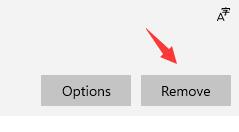
关于win11系统隐藏英文键盘的操作方法就为用户们详细分享到这里了,如果用户们不知道怎么隐藏英文键盘,可以参考以上方法步骤进行操作哦,希望本篇教程对大家有所帮助,更多精彩教程请关注u装机官方网站。
推荐阅读
"win11系统怎么查看wifi密码 win11系统查看wifi密码操作方法"
- win7系统任务栏缩略图消失如何解决 任务栏缩略图消失解决方法 2021-10-06
- win11系统更新后闪屏怎么办 win11系统更新后闪屏解决方法 2021-10-05
- win11系统怎么设置护眼绿色 win11系统设置护眼绿色操作方法介绍 2021-10-03
- win11系统开机闪屏怎么办 win11系统开机闪屏操作教程 2021-10-03
电脑玩dnf黑屏怎么办 电脑玩dnf黑屏解决方法
- win11系统怎么解除网络限制 win11系统解除网络限制操作方法 2021-09-29
- win11系统触控板怎么关闭 win11系统触控板关闭方法介绍 2021-09-27
- win7系统提示print spooler错误如何解决 系统提示print spooler错误解决方法介绍 2021-09-27
- win11系统怎么隐藏回收站 win11系统隐藏回收站操作方法 2021-09-26
u装机下载
更多-
 u装机怎样一键制作u盘启动盘
u装机怎样一键制作u盘启动盘软件大小:358 MB
-
 u装机超级u盘启动制作工具UEFI版7.3下载
u装机超级u盘启动制作工具UEFI版7.3下载软件大小:490 MB
-
 u装机一键u盘装ghost XP系统详细图文教程
u装机一键u盘装ghost XP系统详细图文教程软件大小:358 MB
-
 u装机装机工具在线安装工具下载
u装机装机工具在线安装工具下载软件大小:3.03 MB